Filtros de Snapchat en Zoom, Discord y Skype: Usarlos fácilmente

Actualmente una de las aplicaciones más usadas en los sistemas Android es Snapchat debido a su facilidad de uso, la posibilidad de hacer efectos y por su alta gama de funcionalidades. Por medio de dicha aplicación, podrás generar diversos vídeos con muchos emoticones por lo que es una de las app más descargadas en todo el mundo.
Además de que podrás colocar diversos filtros en diferentes plataformas como zoom, discord o skype ya que su alta gama de especialidades y compatibilidad es característica de dicha aplicación, es por eso que es una de la más usada a nivel global.
Por medio de este artículo informativo se te presentará la definición de dicha app y los pasos correspondientes para que puedas llevar a cabo dicho el mecanismo de colocación de filtros sin ningún inconveniente; así podrás ejecutar tus filtros en diferentes plataformas para que puedas tener un desenvolvimiento mucho más compacto.
Cómo utilizar los filtros de Snapchat desde tu ordenador
Antes que nada, queremos comentarte un poco respecto a Snapchat, la cual es una aplicación de mensajería donde puedes enviar diferentes mensajes, crear diferentes vídeos e enviar imágenes con filtros. Al ser de esta manera te permite compartir imágenes que no sean perfectas pero que te gustaron y con el tiempo se eliminarán del sistema, esta es una de sus peculiaridades que a muchas persona les ha encantado.
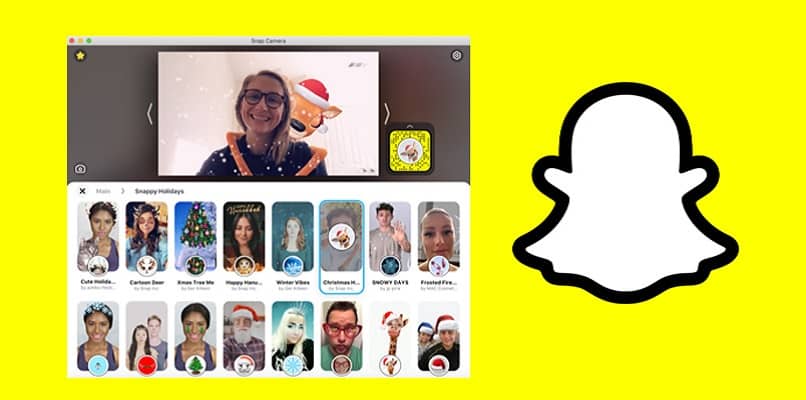
Una de las características de esta aplicación es que te da la opción de poder colocar diferentes filtros en tus aplicaciones como zoom discord y Skype esto es importante para muchas personas que les agrada los filtros característicos de Snapchat y quieren compartirlos en sus diferentes redes.
Los pasos que debes de seguir son sumamente sencillos y sin ninguna complicación por lo que la manera de ejecutarlos es muy fácil y sin ningún problema, así podrá disfrutar de sus respectivos filtros.
Este mecanismo de filtros funciona solo si tienes instalada la aplicación Snap Camera ya que por medio de ella es donde se utiliza eficientemente los diferentes filtros, es por eso que antes de hacer uso de ella debes descargarlo en tu pc.
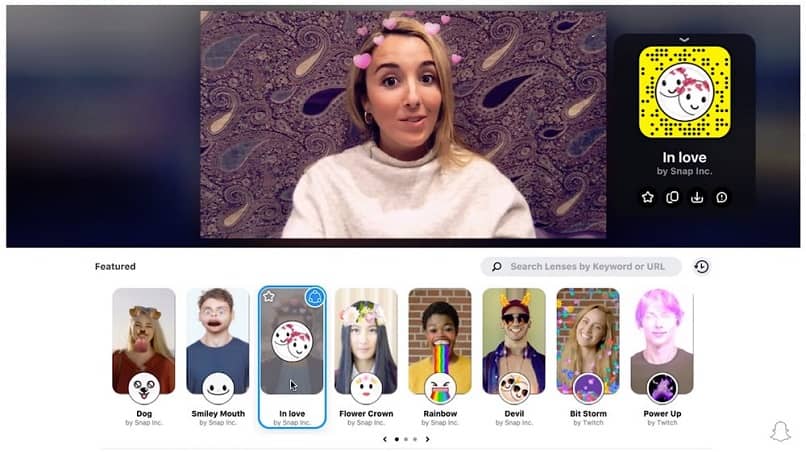
Snap Camera: La herramienta para Windows y MacOS
Es una aplicación que te permitirá utilizar tu webcam de tus aplicaciones de vídeo llamada y colocar diferentes filtros de Snapchat. Es un herramienta muy divertida ya que cuenta con muchas funcionalidades para hacer de ella una App muy dinámica.
Cómo descargar la aplicación de Snap Camera
Lo que debes hacer primero es descargar dicha aplicación, ya que, por medio de ella es que podrás usar tus distintos filtros; después de que hayas realizado el proceso correspondiente de descarga por medio de su página oficial ya estarás listo o lista para hacer uso de ella y colocar sus filtros en sus aplicaciones.
Dónde y cómo usar Snap Camera
Snap Camera es tan versátil, que podrás emplearla ya sea en tus videoconferencias en Zoom y Skype, así como en streaming en discord; aquí te explicamos ambas opciones para que comiences cuanto antes a disfrutar de tan innovadora aplicación.
Videoconferencias en Zoom y Skype
Si descargaste la app de Zoom y quieres utilizar los filtros de Snapchat primeramente debes estar en el inicio de la aplicación donde procederás a darle clic en los menús desplegables de la app. Una vez allí, elegirás la opción de cámara, luego seleccionarás el apartado que dice Snap Camera en vez de la webcam de Zoom.
Tu imagen cambiará de manera rápida y mostrará los diferentes filtros que tienes en tu Snapchat; luego lo que cambies desde tu SnapCamera va a cambiar en su correspondiente vídeo llamada que esté realizando con otra persona o con un grupo de amigos divirtiéndose mutuamente.
En el caso de Skype, puedes seleccionar la aplicación en el menú de configuración, en el apartado de audio y vídeo para asegurarte de que esté habilitada la opción de SnapCamara, es por eso que se debe de descargar con anterioridad ya que si no se descarga no te aparecerá la opción activada.
Streaming en Discord
Para poder iniciar con este proceso, deberás descargar un discord llamado discord PTB, es un discord diferente ya que snap camera es compatible con esta clase de discord aunque es igual que el original, la única diferencia es la adaptación a los filtros de snapachat.

Después de realizar la descarga procederás a llamar a un amigo, luego seleccionarás la Snap Camera y de esta manera estarás listo para usar de forma precisa los diferentes filtros y efectos.
Que esperas para crear tu cuenta y disfrutar todos sus servicios, si por casualidad tienes problemas al crear tu cuenta de Snapchat, podrás resolver este problema fácilmente, ya que probablemente es que tengas una cuenta antes y tu correo esté en uso.
Otras aplicaciones para añadir efectos y filtros a tus videoconferencias
Si quieres darle un toque único y diferente a las videoconferencias que realices con tu lista de contactos, puedes apelar por diversas aplicaciones para añadir efectos divertidos; así como los característicos filtros de los que te hemos venido hablando a lo largo de este post. A continuación, te mencionamos dos de las más útiles herramientas para cumplir con este propósito.
WebcamEffects para Windows
Este programa está totalmente disponible de forma gratuita en la Web, así que puedes descargarlo de inmediato. Con su uso, conseguirás los mejores efectos, fondos, máscaras, sombreros y demás elementos para conferirle un toque personalizado a tu imagen. Así mismo, puedes enviar pegatinas muy divertidas a través de la videollamada para entretener a tu público observador.
Photo Booth para Mac
Así como existe una aplicación de efectos y filtros para Windows, el sistema Mac no podía quedarse por fuera. En este caso, Photo Booth es ideal para utilizar diversos efectos al momento de grabar un vídeo; aquí contarás con 25 filtros muy originales y divertidos. Solo tienes que abrir la aplicación y grabar con la cámara para poder disfrutar de estas geniales opciones.
Cómo desactivar permanentemente los filtros de Zoom
En el caso de que quieras participar o realizar una videoconferencia pero de forma más profesional, tendrás que desactivar los filtros de Zoom. Para ello, solo debes acceder a la configuración de la aplicación en tu PC. Una vez allí, es preciso que busques la opción que dice Fondos y filtros para que puedas desactivarlos permanentemente y no interrumpan en tu vídeo llamada.